Photoshop优化模糊照片的四种实用方法
本文介绍用Photoshop优化模糊照片的几种非常实用的方法。
祁老师:菜菜,今天怎么一脸郁闷的样子?
菜菜:我最近出游拍的好多照片的表情和姿态都不错,可就是由于光线和对焦不是很好,照片有点模糊,真是太可惜了。
祁老师:是吗,让我看看。啊!问题不大,还有救,我教你几种方法,你就可以将它们变清晰。

局部修复 锐化工具来帮忙
锐化工具是最简单的工具,我们首先学习如何用锐化涂抹修复法局部修复模糊图像,它常常被用于修复人物脸部。
菜菜:这个工具我用过,很不好用,总是出现花花绿绿的杂斑。
祁老师:那是你不得要领,或者照片本身品质过低。记得使用软画笔,低强度,反复涂抹。

1.选择工具箱中的锐化工具。
2.在属性栏中对锐化工具的笔装潢属性进行设置。设置画笔为较软的笔头,并拖动滑杆将强度降低。
提示:使用软画笔进行涂抹,不会出现难看的生硬边缘,低强度反复涂抹有点类似于国画中的渲染技法,可以使被修改部分和周围有着优秀的过渡,看不出修复痕迹。
3.设置笔头为合适大小。在眼睛部位涂抹,可以看到,笔头所过之处,图像会慢慢变得清晰起来,我们慢慢涂,让它的清晰度达到理想即可,千万不要涂过头,那样就会出现难看的杂色和斑点了

Heiße KI -Werkzeuge

Undresser.AI Undress
KI-gestützte App zum Erstellen realistischer Aktfotos

AI Clothes Remover
Online-KI-Tool zum Entfernen von Kleidung aus Fotos.

Undress AI Tool
Ausziehbilder kostenlos

Clothoff.io
KI-Kleiderentferner

AI Hentai Generator
Erstellen Sie kostenlos Ai Hentai.

Heißer Artikel

Heiße Werkzeuge

Notepad++7.3.1
Einfach zu bedienender und kostenloser Code-Editor

SublimeText3 chinesische Version
Chinesische Version, sehr einfach zu bedienen

Senden Sie Studio 13.0.1
Leistungsstarke integrierte PHP-Entwicklungsumgebung

Dreamweaver CS6
Visuelle Webentwicklungstools

SublimeText3 Mac-Version
Codebearbeitungssoftware auf Gottesniveau (SublimeText3)

Heiße Themen
 So schreiben Sie einen Roman in der Tomato Free Novel-App. Teilen Sie das Tutorial zum Schreiben eines Romans in der Tomato Novel-App
Mar 28, 2024 pm 12:50 PM
So schreiben Sie einen Roman in der Tomato Free Novel-App. Teilen Sie das Tutorial zum Schreiben eines Romans in der Tomato Novel-App
Mar 28, 2024 pm 12:50 PM
Tomato Novel ist eine sehr beliebte Roman-Lesesoftware. Jeder Roman und Comic ist sehr interessant und möchte auch Romane schreiben Also, wie schreiben wir den Roman darin? Meine Freunde wissen es nicht, also lasst uns gemeinsam auf diese Seite gehen und uns eine Einführung zum Schreiben eines Romans ansehen. Teilen Sie das Tomato-Roman-Tutorial zum Schreiben eines Romans. 1. Öffnen Sie zunächst die kostenlose Tomato-Roman-App auf Ihrem Mobiltelefon und klicken Sie auf „Personal Center – Writer Center“. 2. Gehen Sie zur Seite „Tomato Writer Assistant“ – klicken Sie auf „Neues Buch erstellen“. am Ende des Romans.
 So stellen Sie gelöschte Kontakte auf WeChat wieder her (ein einfaches Tutorial erklärt Ihnen, wie Sie gelöschte Kontakte wiederherstellen)
May 01, 2024 pm 12:01 PM
So stellen Sie gelöschte Kontakte auf WeChat wieder her (ein einfaches Tutorial erklärt Ihnen, wie Sie gelöschte Kontakte wiederherstellen)
May 01, 2024 pm 12:01 PM
Leider löschen Menschen aus bestimmten Gründen oft versehentlich bestimmte Kontakte. WeChat ist eine weit verbreitete soziale Software. Um Benutzern bei der Lösung dieses Problems zu helfen, wird in diesem Artikel erläutert, wie gelöschte Kontakte auf einfache Weise wiederhergestellt werden können. 1. Verstehen Sie den WeChat-Kontaktlöschmechanismus. Dies bietet uns die Möglichkeit, gelöschte Kontakte wiederherzustellen. Der Kontaktlöschmechanismus in WeChat entfernt sie aus dem Adressbuch, löscht sie jedoch nicht vollständig. 2. Nutzen Sie die integrierte „Kontaktbuch-Wiederherstellung“-Funktion von WeChat, um Zeit und Energie zu sparen. Mit dieser Funktion können Benutzer schnell gelöschte Kontakte wiederherstellen. 3. Rufen Sie die WeChat-Einstellungsseite auf und klicken Sie auf die untere rechte Ecke, öffnen Sie die WeChat-Anwendung „Me“ und klicken Sie auf das Einstellungssymbol in der oberen rechten Ecke, um die Einstellungsseite aufzurufen.
 So erstellen Sie Schwarzweißfotos mit der Meitu-Kamera
Mar 28, 2024 am 09:11 AM
So erstellen Sie Schwarzweißfotos mit der Meitu-Kamera
Mar 28, 2024 am 09:11 AM
In dieser bunten Welt sehnen wir uns manchmal auch nach der schlichten schwarz-weißen Schönheit. Als klassische Bildbearbeitungsmethode können Schwarz-Weiß-Filter Fotos nicht nur eine retro-elegante Atmosphäre verleihen, sondern durch Kontraste und Wechsel von Licht und Schatten auch das Thema und die Emotion des Bildes hervorheben. Meitu Xiuxiu bietet uns als beliebte Bildverarbeitungssoftware die Möglichkeit, problemlos Schwarz-Weiß-Filter hinzuzufügen. Für Benutzer, die es hinzufügen möchten, aber noch nicht wissen, wie es geht, bietet der Herausgeber dieser Website unten eine detaillierte Schritt-für-Schritt-Anleitung. Folgen Sie diesem Artikel, um es hinzuzufügen! So wandeln Sie Fotos auf dem Mobiltelefon in Schwarzweiß um. Öffnen Sie zunächst Meitu Xiuxiu, wählen Sie „Bilder verschönern“ und wählen Sie das Bild aus, das Sie ändern möchten
 Praktische Tipps zum Konvertieren von englischen Buchstaben voller Breite in halbbreite Buchstaben
Mar 26, 2024 am 09:54 AM
Praktische Tipps zum Konvertieren von englischen Buchstaben voller Breite in halbbreite Buchstaben
Mar 26, 2024 am 09:54 AM
Praktische Tipps zum Umwandeln von englischen Buchstaben in voller Breite in Formen mit halber Breite. Im modernen Leben kommen wir häufig mit englischen Buchstaben in Kontakt und müssen bei der Verwendung von Computern, Mobiltelefonen und anderen Geräten häufig englische Buchstaben eingeben. Manchmal stoßen wir jedoch auf englische Buchstaben in voller Breite und müssen die Form mit halber Breite verwenden. Wie konvertiert man also englische Buchstaben in voller Breite in die Form mit halber Breite? Hier sind einige praktische Tipps für Sie. Erstens beziehen sich englische Buchstaben und Zahlen in voller Breite auf Zeichen, die in der Eingabemethode eine Position in voller Breite einnehmen, während englische Buchstaben und Zahlen in halber Breite eine Position in voller Breite einnehmen.
 Das Geheimnis des Ausbrütens mobiler Dracheneier wird gelüftet (Schritt für Schritt erfahren Sie, wie Sie mobile Dracheneier erfolgreich ausbrüten)
May 04, 2024 pm 06:01 PM
Das Geheimnis des Ausbrütens mobiler Dracheneier wird gelüftet (Schritt für Schritt erfahren Sie, wie Sie mobile Dracheneier erfolgreich ausbrüten)
May 04, 2024 pm 06:01 PM
Mobile Spiele sind mit der Entwicklung der Technologie zu einem festen Bestandteil des Lebens der Menschen geworden. Mit seinem niedlichen Drachenei-Bild und dem interessanten Schlüpfvorgang hat es die Aufmerksamkeit vieler Spieler auf sich gezogen, und eines der Spiele, das viel Aufmerksamkeit erregt hat, ist die mobile Version von Dragon Egg. Um den Spielern dabei zu helfen, ihre eigenen Drachen im Spiel besser zu kultivieren und zu züchten, erfahren Sie in diesem Artikel, wie Sie Dracheneier in der mobilen Version ausbrüten. 1. Wählen Sie den geeigneten Drachenei-Typ aus, der Ihnen gefällt und zu Ihnen passt, basierend auf den verschiedenen Arten von Drachenei-Attributen und -Fähigkeiten, die im Spiel zur Verfügung stehen. 2. Verbessern Sie die Stufe der Brutmaschine, indem Sie Aufgaben erledigen und Requisiten sammeln. Die Stufe der Brutmaschine bestimmt die Schlüpfgeschwindigkeit und die Erfolgsquote beim Schlüpfen. 3. Sammeln Sie die Ressourcen, die die Spieler zum Schlüpfen benötigen
 So stellen Sie die Schriftgröße auf dem Mobiltelefon ein (Schriftgröße auf dem Mobiltelefon einfach anpassen)
May 07, 2024 pm 03:34 PM
So stellen Sie die Schriftgröße auf dem Mobiltelefon ein (Schriftgröße auf dem Mobiltelefon einfach anpassen)
May 07, 2024 pm 03:34 PM
Das Festlegen der Schriftgröße ist zu einer wichtigen Personalisierungsanforderung geworden, da Mobiltelefone zu einem wichtigen Werkzeug im täglichen Leben der Menschen geworden sind. Um den Bedürfnissen verschiedener Benutzer gerecht zu werden, wird in diesem Artikel erläutert, wie Sie das Nutzungserlebnis Ihres Mobiltelefons verbessern und die Schriftgröße des Mobiltelefons durch einfache Vorgänge anpassen können. Warum müssen Sie die Schriftgröße Ihres Mobiltelefons anpassen? Durch Anpassen der Schriftgröße kann der Text klarer und leichter lesbar werden. Geeignet für die Lesebedürfnisse von Benutzern unterschiedlichen Alters. Praktisch für Benutzer mit Sehbehinderung, die Schriftgröße zu verwenden Einstellungsfunktion des Mobiltelefonsystems – So rufen Sie die Systemeinstellungsoberfläche auf – Suchen und geben Sie die Option „Anzeige“ in der Einstellungsoberfläche ein – suchen Sie die Option „Schriftgröße“ und passen Sie sie mit einem Drittanbieter an Anwendung – Laden Sie eine Anwendung herunter und installieren Sie sie, die die Anpassung der Schriftgröße unterstützt – öffnen Sie die Anwendung und rufen Sie die entsprechende Einstellungsoberfläche auf – je nach Person
 Der Unterschied zwischen Methoden und Funktionen der Go-Sprache und Analyse von Anwendungsszenarien
Apr 04, 2024 am 09:24 AM
Der Unterschied zwischen Methoden und Funktionen der Go-Sprache und Analyse von Anwendungsszenarien
Apr 04, 2024 am 09:24 AM
Der Unterschied zwischen Methoden und Funktionen der Go-Sprache liegt in ihrer Verknüpfung mit Strukturen: Methoden sind mit Strukturen verknüpft und werden zum Betrieb von Strukturdaten verwendet, oder Methodenfunktionen sind unabhängig von Typen und werden zum Ausführen allgemeiner Operationen verwendet.
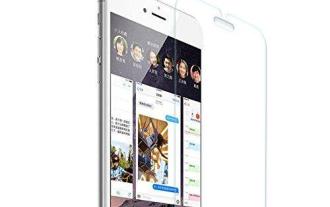 So wählen Sie eine Handy-Displayschutzfolie zum Schutz Ihres Handy-Displays aus (einige wichtige Punkte und Tipps zum Kauf von Handy-Displayschutzfolien)
May 07, 2024 pm 05:55 PM
So wählen Sie eine Handy-Displayschutzfolie zum Schutz Ihres Handy-Displays aus (einige wichtige Punkte und Tipps zum Kauf von Handy-Displayschutzfolien)
May 07, 2024 pm 05:55 PM
Handyfolie ist mit der Beliebtheit von Smartphones zu einem unverzichtbaren Zubehör geworden. Um die Lebensdauer zu verlängern, wählen Sie eine geeignete Handyfolie zum Schutz des Handydisplays. Um den Lesern die Auswahl der am besten geeigneten Handyfolie zu erleichtern, werden in diesem Artikel einige wichtige Punkte und Tipps zum Kauf von Handyfolien vorgestellt. Machen Sie sich mit den Materialien und Arten von Mobiltelefonfolien vertraut: PET-Folie, TPU usw. Mobiltelefonfolien bestehen aus einer Vielzahl von Materialien, einschließlich gehärtetem Glas. PET-Folie ist relativ weich, Hartglasfolie weist eine gute Kratzfestigkeit auf und TPU weist eine gute Stoßfestigkeit auf. Bei der Auswahl kann auf der Grundlage persönlicher Vorlieben und Bedürfnisse entschieden werden. Berücksichtigen Sie den Grad des Displayschutzes. Verschiedene Arten von Handyfolien haben unterschiedliche Grade des Displayschutzes. PET-Folie spielt hauptsächlich eine kratzfeste Rolle, während Hartglasfolie eine bessere Fallfestigkeit aufweist. Sie können sich dafür entscheiden, besser zu sein






